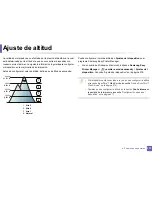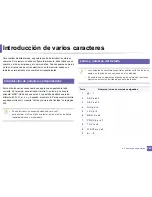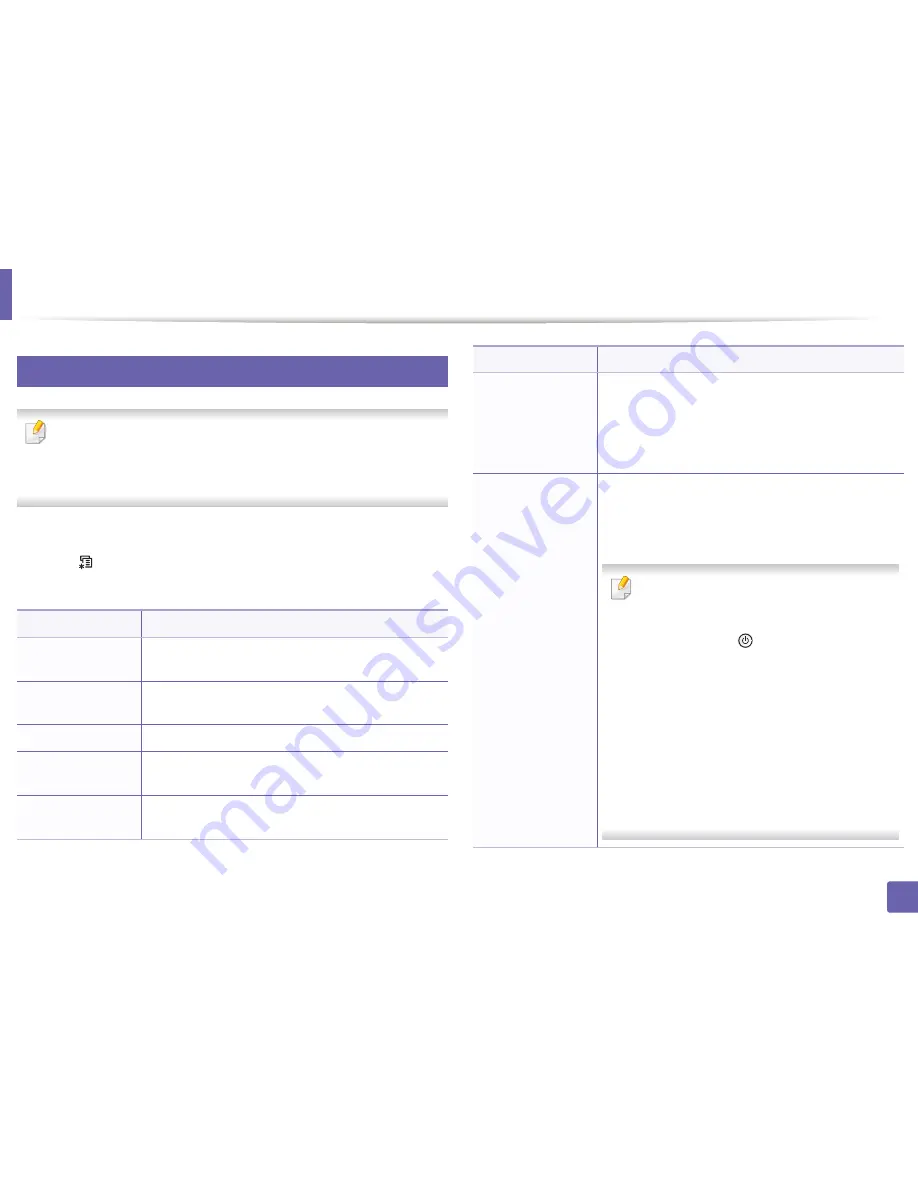
222
3. Menús de configuración útiles
Configuración del sistema
9
Conf. equipo
Algunos menús pueden no aparecer en la pantalla en función de las
opciones o modelos de los que disponga. En ese caso, dichas
opciones no están disponibles (consulte “Descripción general de los
menús” en la página 35).
Para cambiar las opciones del menú:
•
Pulse
(
Menú
) >
Conf. sistema
>
Conf. equipo
en el panel de
control.
Elemento
Descripción
ID de equipo
Establece el ID de equipo que se imprimirá en la parte
superior de cada página de fax que envíe.
Numero de fax
Establece el número de fax que se imprimirá en la
parte superior de cada página de fax que envíe.
Fecha y hora
Ajusta la fecha y la hora.
Modo de reloj
Selecciona el formato de visualización de hora entre
12 horas y 24 horas.
Idioma
Establece el idioma del texto que aparece en la
pantalla del panel de control.
Ahorro energia
Define el tiempo que la impresora esperará antes de
entrar en el modo de ahorro de energía.
El consumo de energía se reduce automáticamente
cuando el equipo no recibe datos durante un período
prolongado.
Apagado auto
Apaga el dispositivo automáticamente cuando
permanezca en el modo de ahorro de energía durante
el periodo de tiempo establecido en
Apagado auto
>
Activado
>
Tiempo espera
.
• Esta opción solo aparece en los modelos
CLX-330x Series/CLX-330xW Series
.
• Para encender de nuevo el dispositivo,
pulse el botón
(
Encendido/Activación
)
en el panel de control (asegúrese de que el
interruptor de alimentación se encuentre
activado).
• Si ejecuta el controlador de la impresora o
Samsung Easy Printer Manager
, el tiempo
se ampliará automáticamente.
• Cuando el dispositivo se encuentre
conectado a la red o esté realizando un
trabajo de impresión, la función
Apagado
auto
no funcionará.
Elemento
Descripción
Summary of Contents for CLX-3305FW
Page 87: ...Distribuci n del t ner 87 3 Mantenimiento...
Page 89: ...Sustituci n del cartucho de t ner 89 3 Mantenimiento...
Page 91: ...Sustituci n del contenedor de t ner residual 91 3 Mantenimiento...
Page 93: ...Sustituci n de la unidad de im genes 93 3 Mantenimiento...
Page 98: ...Limpieza de la impresora 98 3 Mantenimiento 1 2 1 2...
Page 107: ...Soluci n de atascos de documentos originales 107 4 Soluci n de problemas...
Page 110: ...Soluci n de atascos de papel 110 4 Soluci n de problemas...
Page 113: ...Soluci n de atascos de papel 113 4 Soluci n de problemas...
Page 148: ...Informaci n reglamentaria 148 5 Ap ndice 26 China nicamente...